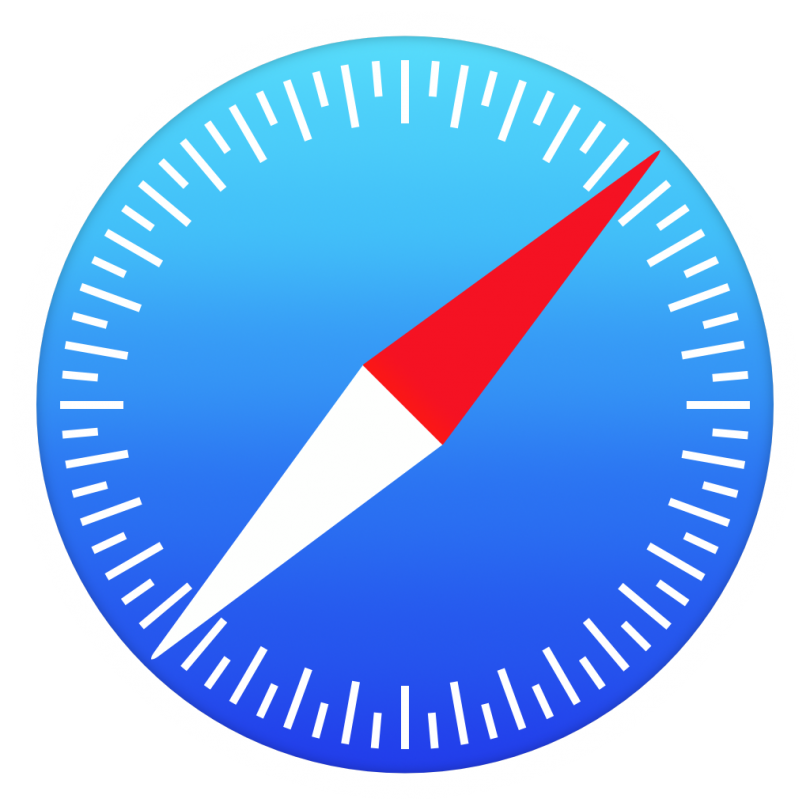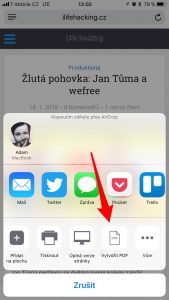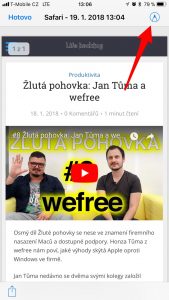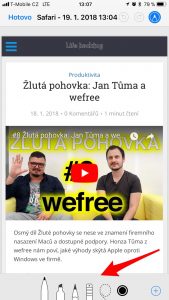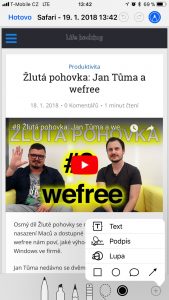V iOS 11 je v internetovém prohlížeči Safari možnost vyexportovat prohlíženou stránku jako soubor PDF. Výhoda je v tom, že si ji pak můžete přečíst off-line a můžete jí přidat anotace.
Na off-line čtení obsahu internetu je množství služeb. Jedněmi z nejlepších aplikací jsou například tituly Pocket nebo Instapaper. Ostatně i samotné Safari vám umožní uložit si článek off-line pro pozdější přečtení. Tato jeho funkce se jmenuje Seznam četby. V žádném z řečených případech ale nemůžete do textu jakkoli zasáhnout, pokud byste jej chtěli třeba anotovat.
- Naskenovaný dokument snadno a rychle pomocí aplikace Scanbot
- Pište si deník s aplikacemi z App Store
Jak na iOS 11 vytvořit PDF z webové stránky Safari
Načtěte si v aplikaci Safari takovou stránku, kterou chcete převést a klikněte na symbol sdílení.
Ve spodním řádku najděte ikonu s textem Vytvořit PDF. Klikněte na ni.
Následně se vám zobrazí náhled vytvořeného souboru. Nabízí se několik variant, jak s ním pracovat. Vpravo nahoře jej totiž můžete ihned anotovat, pokud chcete.
Když tuto volbu vyberete, zobrazí se vám při spodním okraji displeje různé možnosti. Jednoduchým kliknutím na nástroj jej vyberete.
Symbol Plus vám umožní přidat text, podpis, zvýraznit nějakou část, nebo použít různých objektů, jako je čtverec, kruh či třeba šipka.
Když jste hotovi, stačí v levém horním rohu stisknout nabídku Hotovo a potvrdit nabídku Uložit soubor do. Lze jej zde i zahodit, pokud jej ukládat nakonec nechcete.
Pak už jen stačí zvolit místo, kde chcete mít své PDF uloženo. Na výběr je jak iCloud, tak třeba Google Disk a různé cloudové služby či patřičné aplikace.
PDF (zkratka anglického názvu Portable Document Format – Přenosný formát dokumentů) je souborový formát vyvinutý firmou Adobe pro ukládání dokumentů nezávisle na softwaru i hardwaru, na kterém byly pořízeny. Soubor typu PDF může obsahovat text i obrázky, přičemž tento formát zajišťuje, že se libovolný dokument na všech zařízeních zobrazí stejně.
Zdroj: Wikipedie, AppleInsider.com